Cách thay đổi biểu tượng thùng rác trên Windows 7, 8, 8.1 và 10
Hệ điều hành Windows tự hào với việc cung cấp vô số tùy chỉnh và tùy chọn cá nhân hóa cho người dùng của nó. Từ hình nền họ thấy trên Desktop của họ đến biểu tượng của một tập tin hoặc thư mục trong Windows Explorer, có rất nhiều người dùng Windows có thể thay đổi và tùy chỉnh theo ý thích của họ trên máy tính của họ. Trong số nhiều tùy chọn cá nhân hóa Người dùng Windows có khả năng thay đổi biểu tượng của tất cả các phần tử mà họ nhìn thấy trên Màn hình của họ - bao gồm Máy tính, Tài liệu và, có, Thùng rác .
Thay đổi biểu tượng Thùng rác có thể trên tất cả các phiên bản của Hệ điều hành Windows hiện đang được Microsoft hỗ trợ và cũng là một tính năng trên nhiều phiên bản cũ hơn của Windows. Thêm vào đó, Microsoft đã đảm bảo việc tùy biến trên hệ điều hành Windows thật dễ dàng, đó là lý do tại sao thay đổi biểu tượng Recycle Bin trên Desktop cũng khá dễ dàng bất kể bạn đang sử dụng phiên bản Windows nào trên máy tính. Tuy nhiên, cần lưu ý rằng các bước bạn cần thực hiện để thay đổi biểu tượng Thùng rác trên Màn hình nền của bạn thay đổi đôi chút tùy thuộc vào phiên bản Windows bạn có.
Nếu không có thêm ado, đây là những gì bạn cần làm để thay đổi biểu tượng Recycle Bin trên Desktop của bạn trên máy tính Windows:
Trên Windows 7
Nếu bạn đang sử dụng Windows 7, tất cả những gì bạn cần làm để thay đổi biểu tượng Thùng rác trên Màn hình của bạn là:
- Điều hướng đến Desktop của bạn.
- Nhấp chuột phải vào một khoảng trống trên Màn hình của bạn và nhấp vào Cá nhân hóa.
- Trong ngăn bên trái của cửa sổ Cá nhân hóa, tìm và nhấp vào biểu tượng Thay đổi màn hình . Điều này sẽ làm cho cửa sổ Desktop Icon Settings xuất hiện.
- Nhấp vào biểu tượng Recycle Bin bạn muốn thay đổi để chọn nó (bạn đã tái chế (đầy đủ) và tái chế (trống) để chọn - đây là các biểu tượng Thùng rác của bạn được hiển thị khi nó đầy hoặc khi nó trống, tương ứng).
- Nhấp vào Change Icon .
- Xem qua tất cả các biểu tượng có sẵn, xác định vị trí bất kỳ biểu tượng nào bạn muốn biểu tượng Recycle Bin của bạn thay đổi, bấm vào nó để chọn nó, và nhấn OK . Ngoài ra, nếu bạn muốn sử dụng biểu tượng tùy chỉnh cho Thùng rác, hãy nhấp vào Duyệt qua, điều hướng đến vị trí trên máy tính của bạn, nơi biểu tượng tùy chỉnh được lưu, nhấp vào biểu tượng tùy chỉnh để chọn, nhấp vào Mở, nhấp vào tùy chỉnh trong hộp thoại Change Icon để chọn nó và nhấn OK .
- Nhấp vào Áp dụng và sau đó nhấp vào OK .
Trên Windows 8 và 8.1
Nếu bạn đang sử dụng Windows 8 hoặc Windows 8.1, để thay đổi biểu tượng Thùng rác, bạn sẽ cần phải:
Mẹo CHUYÊN NGHIỆP: Nếu vấn đề xảy ra với máy tính của bạn hoặc máy tính xách tay / máy tính xách tay, bạn nên thử sử dụng phần mềm Reimage Plus có thể quét các kho lưu trữ và thay thế các tệp bị hỏng và bị thiếu. Điều này làm việc trong hầu hết các trường hợp, nơi vấn đề được bắt nguồn do một tham nhũng hệ thống. Bạn có thể tải xuống Reimage Plus bằng cách nhấp vào đây- Nhấn phím Biểu tượng Windows + F để mở bảng điều khiển Tìm kiếm .
- Nhập thùng rác vào trường Tìm kiếm, nhấp vào Cài đặt và nhấp vào kết quả tìm kiếm có tiêu đề Hiển thị hoặc ẩn các biểu tượng phổ biến trên Màn hình . Làm như vậy sẽ khiến cửa sổ Cài đặt Biểu tượng Màn hình bật lên.
- Nhấp vào tái chế (đầy đủ) hoặc tái chế (trống) tùy thuộc vào trạng thái của Thùng rác bạn muốn thay đổi biểu tượng để chọn nó và nhấp vào Thay đổi Biểu tượng .
- Xem qua tất cả các biểu tượng có sẵn, xác định vị trí bất kỳ biểu tượng nào bạn muốn biểu tượng Recycle Bin của bạn thay đổi, bấm vào nó để chọn nó, và nhấn OK . Ngoài ra, nếu bạn muốn sử dụng biểu tượng tùy chỉnh cho Thùng rác, hãy nhấp vào Duyệt qua, điều hướng đến vị trí trên máy tính của bạn, nơi biểu tượng tùy chỉnh được lưu, nhấp vào biểu tượng tùy chỉnh để chọn, nhấp vào Mở, nhấp vào tùy chỉnh trong hộp thoại Change Icon để chọn nó và nhấn OK .
- Nhấp vào Áp dụng và sau đó nhấp vào OK .
Trên Windows 10
Nếu máy tính của bạn đang chạy trên phiên bản mới nhất và lớn nhất của Hệ điều hành Windows và bạn muốn thay đổi biểu tượng Thùng rác, bạn sẽ phải:
- Mở Menu Bắt đầu .
- Nhấp vào Cài đặt .
- Nhấp vào Cá nhân hóa .
- Trong ngăn bên trái của cửa sổ, nhấp vào Chủ đề .
- Trong ngăn bên phải của cửa sổ, tìm và nhấp vào cài đặt biểu tượng Máy tính để bàn trong phần Cài đặt có liên quan .
- Nhấp vào tái chế (đầy đủ) hoặc tái chế (trống) tùy thuộc vào trạng thái của Thùng rác bạn muốn thay đổi biểu tượng để chọn nó.
- Nhấp vào Change Icon .
- Xem qua tất cả các biểu tượng có sẵn, xác định vị trí bất kỳ biểu tượng nào bạn muốn biểu tượng Recycle Bin của bạn thay đổi, bấm vào nó để chọn nó, và nhấn OK . Ngoài ra, nếu bạn muốn sử dụng biểu tượng tùy chỉnh cho Thùng rác, hãy nhấp vào Duyệt qua, điều hướng đến vị trí trên máy tính của bạn, nơi biểu tượng tùy chỉnh được lưu, nhấp vào biểu tượng tùy chỉnh để chọn, nhấp vào Mở, nhấp vào tùy chỉnh trong hộp thoại Change Icon để chọn nó và nhấn OK .
- Nhấp vào Áp dụng và sau đó nhấp vào OK .
Mẹo CHUYÊN NGHIỆP: Nếu vấn đề xảy ra với máy tính của bạn hoặc máy tính xách tay / máy tính xách tay, bạn nên thử sử dụng phần mềm Reimage Plus có thể quét các kho lưu trữ và thay thế các tệp bị hỏng và bị thiếu. Điều này làm việc trong hầu hết các trường hợp, nơi vấn đề được bắt nguồn do một tham nhũng hệ thống. Bạn có thể tải xuống Reimage Plus bằng cách nhấp vào đây
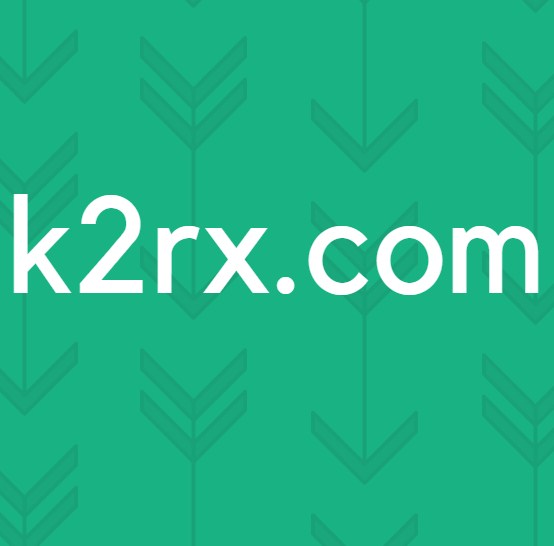

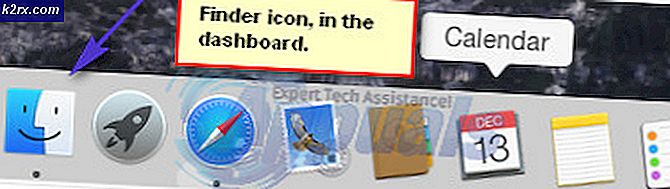
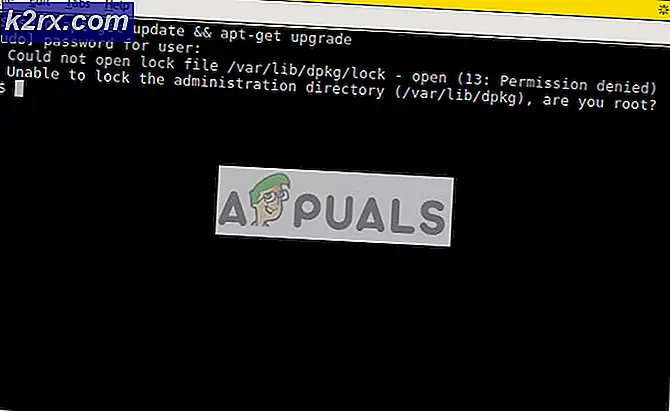
![Sự cố kết nối OneDrive trên Windows 7 và 10 [Khắc phục]](http://k2rx.com/img/102051/onedrive-connectivity-issues-on-windows-7-and-10-fix-102051.png)


